 |
|
歪腰郵筒3D模型輕鬆做! |
|
除了一體成形的 3D 模型外,也可以先將模型分開繪製,再利用卡榫或是挖洞的方式來組合成一個完整的作品。
許多人爭相拍照的可愛歪腰郵筒成為知名的地標物,本篇
|
|
|
|
|
 |
|
創造高品質的人物流動畫 |
|
3ds Max 為此提供了一個很有用的工具:Populate,操作簡易、彈性大,任何人都可以快速的產生高品質的人物合成動畫。
Step 1.
開啟檔案,此場景背景拍自嘉義高
|
|
|
|
|
 |
|
用SketchUp打造3D透明貼圖 |
|
圖片必須先由Photoshop 軟體將白色背景處理成透明背景,並儲存為Png 格式檔,【Use color texture as transparency】選項才會有效果。
01 點擊【矩形】按鈕,繪
|
|
|
|
|
 |
|
用3D快速設計手機殼 |
|
利用草圖的繪製與擠出除料,快速設計出智慧型手機的手機殼,完成實用的手機殼產品。
1. 點擊【圓角指令】,選取方塊的四條邊,作半徑「7」的圓角。
2. 點擊
|
|
|
|
|
 |
|
3ds Max-調整公仔模型姿勢 |
|
01. 開啟公仔模型圖
02. 可將選取種類選擇「Bone」,這樣在點選物件時就只會點到骨架而不會點到其他的物件。
03. 按下「F」切換到前視圖。
04. 點選右前臂
|
|
|
|
|
 |
|
居家設計-木地板材質速繪 |
|
01. 按下「建立材料」來新增材質後,輸入木地板來設定為材料的名稱。
02. 按下「瀏覽」來載入圖檔做為地板的材質。
03. 在寬的欄位輸入200。
04. 開啟 Mate
|
|
|
|
|
 |
|
有效使用陰影來替模型加分 |
|
陰影是美化模型的加分工具,也是拖累運算速度的大烏龜。這表示編輯模型的過程中不要開啟陰影,免得卡住運算器吃力不討好。
陰影的角度還會依據目前模型所在的地
|
|
|
|
|
 |
|
快速設定模型的燈光照明效果 |
|
某些情況中我們可能不想讓某個特定的模型接受燈光的照射效果,在Maya 中提供多個方式讓你來編輯。
如果要將燈光與模型作照射關聯設定可用最直接的方法,就是選
|
|
|
|
|
 |
|
3D 顯示控制三大關鍵設定 |
|
Q:
直接對畫面進行描影、RENDER 彩現或HIDE,瓶子、圓球與桌子的平滑度很差,怎麼讓它平滑呢?
A:
1. 控制的關鍵變數是FACETRES,其範圍從0.01~10,預設值=0.
|
|
|
|
|
 |
|
AutoCAD電腦輔助繪圖與設計 |
|
六角螺帽繪製方法
1. 執行CIRCLE 繪製一圓半徑9 (s=18)。
2. 以圓心為中心點,執行POLYGON 繪製六邊形,輸入選項C (外切於圓),半徑選取0 或180 度四分點位置
|
|
|
|
|
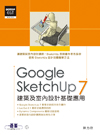 |
|
Match Photo 室外建築案例 |
|
Match Photo 浮動視窗有兩個功能,一是用相片來建模,一是將已建好的模型,和一張現場拍的照片作“實景融入”的操作,在此介紹後者的功能,用相片來建
|
|
|
|
|
 |
|
靈活學習3ds Max-跑車模型 |
|
車體輪廓線的製作與調整,底下我們就以實際的範例來製作我們的跑車模型吧!
1 首先於上視圖畫出一條垂直線。
2 選線打開Modify 面板,然後開啟Enable inViewp
|
|
|
|
|
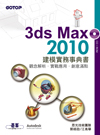 |
|
3ds Max塊面的編修 |
|
針對塊面模型的 Patch ( 塊面) 次物件,可以在選取 Patch 後於 Geometry 參數捲單的 Extrude & Bevel 中,點選 Extrude 鈕或 Bevel鈕,執行與 Polygon 相同
|
|
|
|
|
 |
|
3ds Max變形處理 |
|
同一物件可同時接受多種變形處理,而這些變形項目會以 Stack ( 堆疊) 方式,儲存在 編修堆疊區 中,並依執行順序由下而上排列,若改變這些項目的順序,也會影響
|
|
|
|
|